活动 1:创建增材 MJF 设置
在本活动中,您将打开样例文件,切换到“制造”工作空间,然后创建增材 MJF 设置并选择打印机。
前提条件
“设计”工作空间已打开。
如有必要,请从英寸切换为毫米。
在浏览器中“单位”的右侧,单击“更改激活单位”。
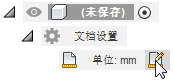
在“更改激活单位”对话框的“单位类型”中,选择“毫米”。
单击“确定”。
步骤
打开“增材 MJF”文件。
如有必要,在应用程序栏上单击“显示数据面板”。
在“数据面板”中的“样例”下,双击“CAM 样例”>“增材制造”>“MJF”>“增材 MJF”。
关闭“数据面板”。

从“工作空间”菜单中,选择“制造”。
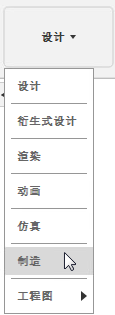
创建选择 HP Jet Fusion 5000 打印机的设置。
在“制造”工作空间工具栏上,单击“增材”>“设置”>“新建设置”
 。
。在“设置”对话框中的“机床”旁边,单击“选择”。
在“机床库”的左侧面板中,确保已选择“Fusion 库”。
在右侧面板的“过滤器”选项卡上,确保“功能”设置为“增材”,且“技术”设置为“MJF”。
在中间面板中,找到并选择“HP Jet Fusion 5000”,然后单击“选择”。
机床库将关闭,并自动选择 HP – MJF 打印设置。
在“设置”对话框中,取消选中“排列”复选框。
单击“确定”。
在关于未选择模型的警告中,单击“是”。
“设置”对话框将关闭,并且“设置”节点将添加到浏览器中。这九个零部件位于构建体积之外,并以红色亮显。
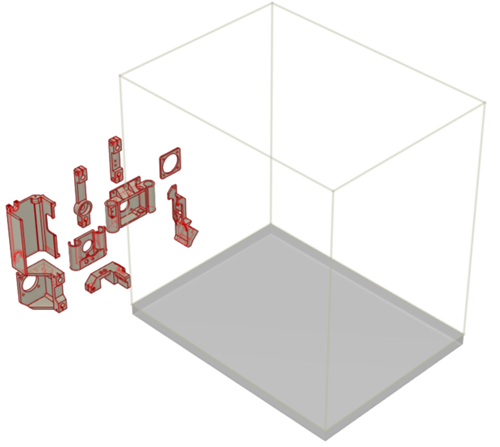
活动 1 概要
在此活动中,您打开了样例文件,切换到了“制造”工作空间,然后创建了增材 MJF 设置并选择了打印机。